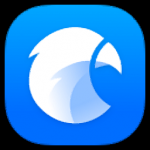- ai怎么制作正片叠底图片 08-13 14:36
- ai标点符号大小如何设置 08-13 11:52
- ai怎么偏移表格图片路径 08-13 11:43
- ai怎么设计中国风的水墨文字 08-13 09:16
- ai视觉立体圆锥的绘制方法 08-12 11:58
- AI怎样绘制多渐变磨砂风格插画 08-11 17:21
- ai如何把图片快速描摹成矢量图形 08-07 18:20
- ai如何将线条变成圆头 08-06 09:57
Adobe Illustrator软件中,不少小伙伴还不知道如何将图片转换成路径图。本文为大家带来了关于如何将图片转换成路径图的详细步骤,想了解的小伙伴快一起来看看吧!
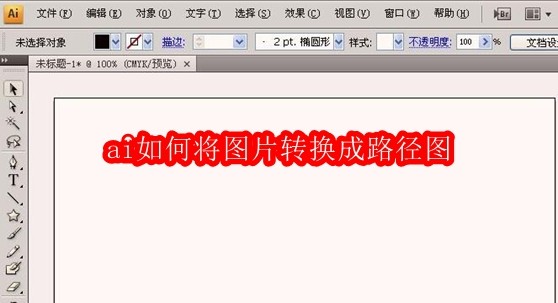
打开ai,鼠标左键单击【文件】下的【新建】,新建一个空白文件来绘制图形,如下图所示。
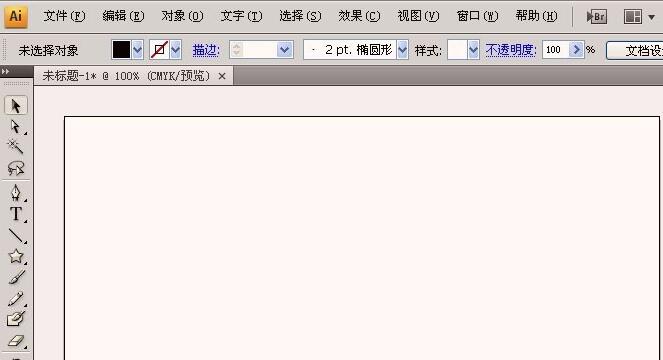
鼠标左键单击【文件】菜单下的【置入】,添加一张卡通图片,并在绘图区中,鼠标左键选择添加好的图片,如下图所示。
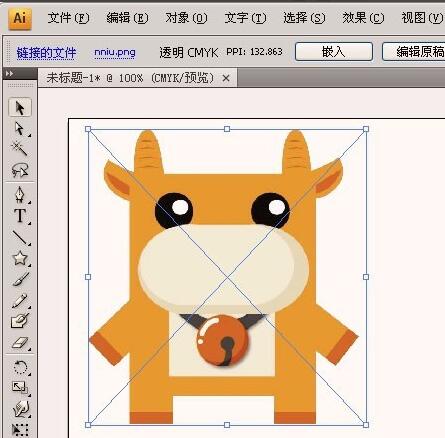
鼠标左键单击菜单栏下的【实时描摹】下拉列表中的【手绘素描】,如下图所示。
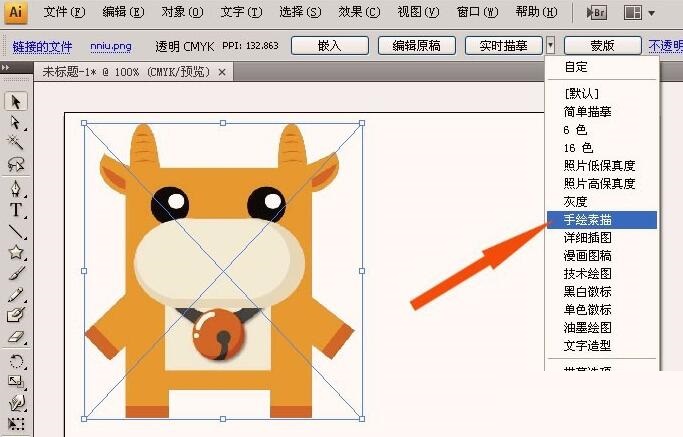
在绘图区可以看图片修改为素描线条的图片了,如下图所示。
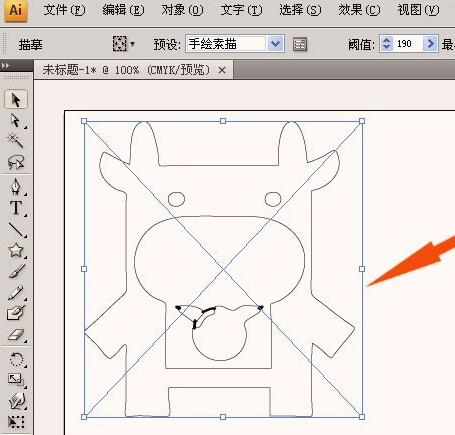
鼠标左键单击菜单栏下的【扩展】按钮,如下图所示。
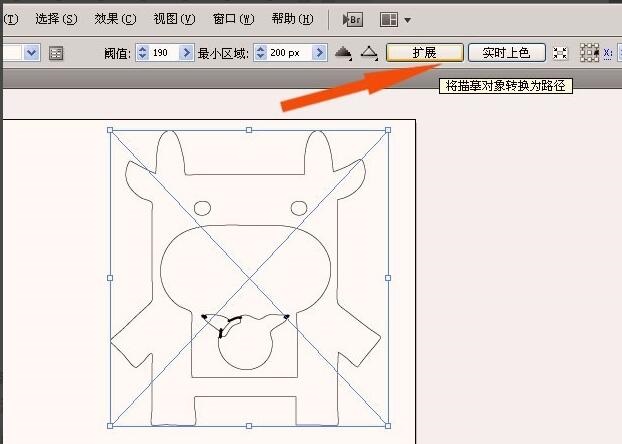
在绘图区可以素描线条图转换成路径图了,如下图所示。
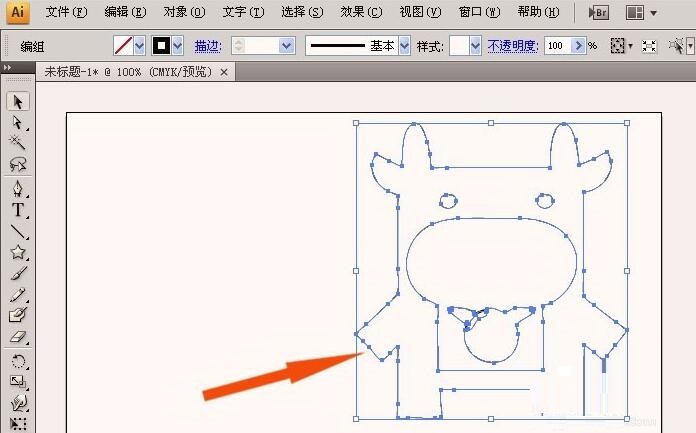
鼠标左键单击左边工具栏的选择工具,如下图所示。
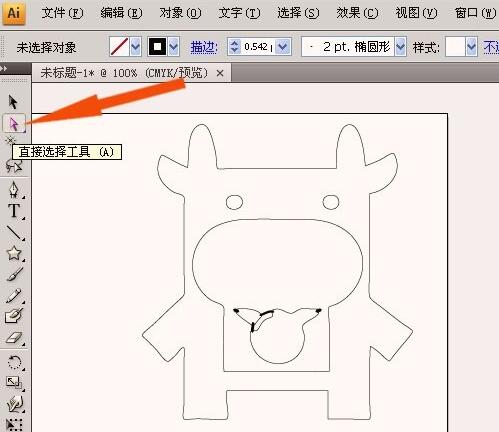
在路径图中,鼠标左键选择封闭的路径图,可以填充不同的颜色,如下图所示。

最后鼠标左键单击【颜色面板】选择棕色填充图形,如下图所示。通过这样的操作,图片转换成路径图就可以设置不同颜色了。
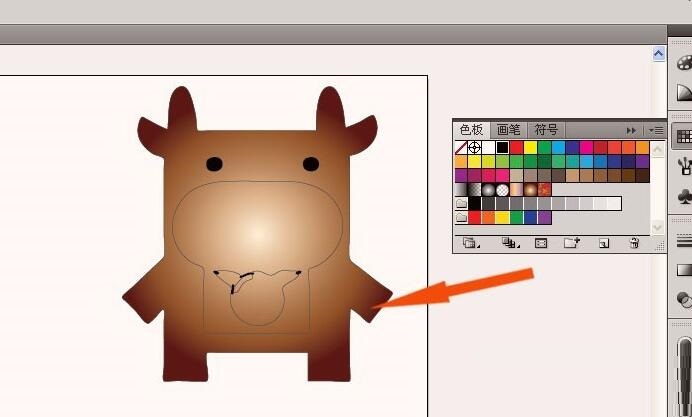
137.63MB / 2025-12-19
21.78MB / 2025-12-19
14.34MB / 2025-12-19
123.77MB / 2025-12-19
32.96MB / 2025-12-19
276KB / 2025-12-19
42.27MB
2025-12-16
11.17MB
2025-12-17
2.79MB
2025-12-16
34.09MB
2025-12-17
5.09MB
2025-12-17
44.57MB
2025-12-17
84.55MB / 2025-09-30
248.80MB / 2025-07-09
2.79MB / 2025-10-16
63.90MB / 2025-12-09
1.90MB / 2025-09-07
210.99MB / 2025-06-09
374.16MB / 2025-10-26
京ICP备14006952号-1 京B2-20201630 京网文(2019)3652-335号 沪公网安备 31011202006753号违法和不良信息举报/未成年人举报:legal@3dmgame.com
CopyRight©2003-2018 违法和不良信息举报(021-54473036) All Right Reserved